So spiegeln und drehen Sie ein Video mit dem VLC Media Player
VLC ist einer der beliebtesten Mediaplayer, der beim Abspielen verschiedener Video- und Audiodateien helfen kann. Wenn Sie mit dem VLC Media Player ein Video in der falschen Ausrichtung abspielen, fragen Sie sich möglicherweise, ob Sie es direkt drehen und die Ausrichtung korrigieren können.
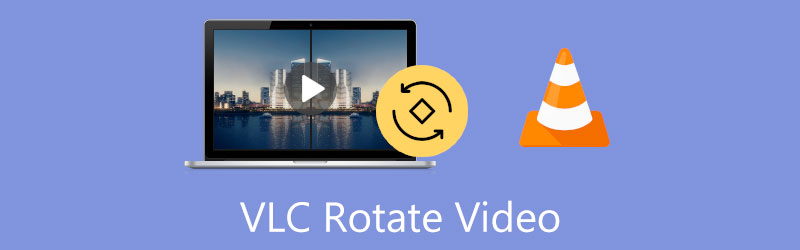
Die Wahrheit ist, dass VLC als kostenloser Open-Source-Mediaplayer viel mehr mit Videos machen kann, als sie nur abzuspielen, und es Ihnen ermöglicht, ein Video zu drehen oder zu spiegeln, um es besser anzusehen. Dieser Beitrag wird Sie dabei unterstützen Drehen und spiegeln Sie ein Video im VLC Media Player Schritt für Schritt.
- LEITFADENLISTE
- Teil 1. VLC Video drehen und spiegeln
- Teil 2. VLC Video drehen und speichern
- Teil 3. Beste VLC-Alternative zum Drehen und Spiegeln von Videos
- Teil 4. FAQs zu VLC Rotate Flip Video
Teil 1. So spiegeln oder drehen Sie ein Video im VLC Media Player für eine bessere Wiedergabe
VLC Media Player ist ein plattformübergreifendes Wiedergabetool, das Windows, macOS, iOS und Android unterstützt. Es verfügt über zahlreiche Videobearbeitungs- und Wiedergabefunktionen, um Ihnen ein gutes Benutzererlebnis zu gewährleisten. In diesem Teil erfahren Sie, wie Sie ein Video mit VLC auf Ihrem Computer drehen.
Öffnen Sie den VLC Media Player und laden Sie Ihre Videodatei darauf. Wenn Sie VLC nicht auf Ihrem Computer installiert haben, können Sie es kostenlos von der offiziellen VideoLAN-Website herunterladen.
Klicken Sie oben Werkzeuge Menü und wählen Sie das aus Effekte und Filter Option aus dem Dropdown-Menü.
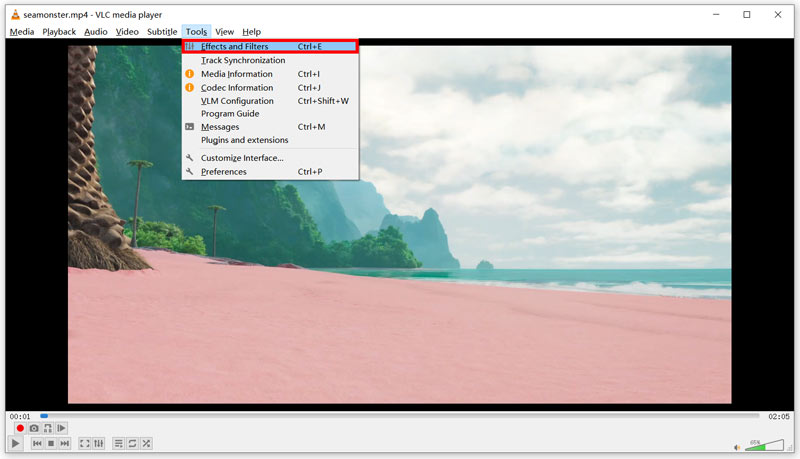
Im Anpassungen und Effekte Klicken Sie im Fenster auf Videoeffekte Registerkarte, und klicken Sie dann auf Geometrie Tab. Jetzt können Sie das ankreuzen Verwandeln Kontrollkästchen und wählen Sie Ihre bevorzugte Methode zum Drehen oder Spiegeln eines Videos im VLC Media Player aus. Beispielsweise können Sie Ihr Video je nach Bedarf um 90 Grad, 180 Grad, 270 Grad drehen, horizontal oder vertikal spiegeln. Außerdem können Sie das ankreuzen Drehen Aktivieren Sie das Kontrollkästchen und drehen Sie ein Video manuell in den richtigen Winkel.
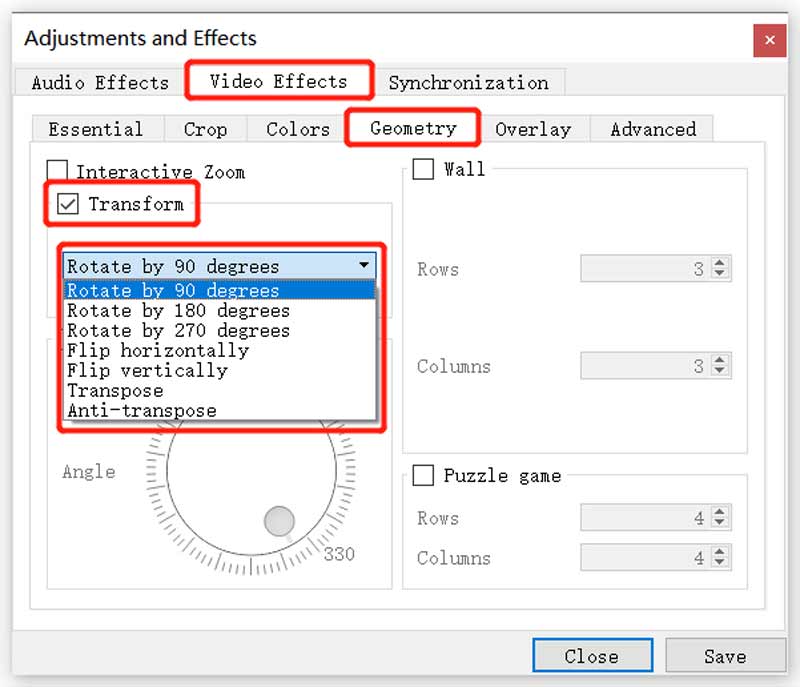
Nachdem Sie ein Video mit VLC gedreht haben, können Sie auf klicken Speichern Klicken Sie auf die Schaltfläche, um Ihre Änderungen zu speichern, und klicken Sie auf Schließen Klicken Sie auf die Schaltfläche, um das Fenster zu schließen. Jetzt können Sie das gedrehte Video im VLC Media Player genießen.
Beachten Sie, dass diese Methode nur dabei helfen kann, ein Video in VLC zum Abspielen zu drehen und zu spiegeln. Das gedrehte Video hat keinen Einfluss auf die Quelldatei und ersetzt diese auch nicht. Wenn Sie das Video also das nächste Mal abspielen, ist der ursprüngliche falsche Winkel immer noch vorhanden.
Teil 2. So verwenden Sie VLC, um ein Video zu drehen und zu speichern
Angenommen, Sie möchten ein Video in VLC drehen und die Drehung dauerhaft für die Videodatei festlegen. Nachdem Sie die gewünschten Drehungen angewendet haben, müssen Sie die Schritte befolgen, bevor Sie das gedrehte Video speichern.
Wenn Sie ein Video mit VLC in den rechten Winkel spiegeln oder drehen, können Sie oben klicken Medien Menü und wählen Sie dann das aus Konvertieren/Speichern Möglichkeit. Daraufhin wird eine angezeigt Medien öffnen Fenster.
Drücke den Hinzufügen Klicken Sie auf die Schaltfläche, um das aktuell gedrehte Video hinzuzufügen, und klicken Sie dann auf Konvertieren/Speichern Taste.
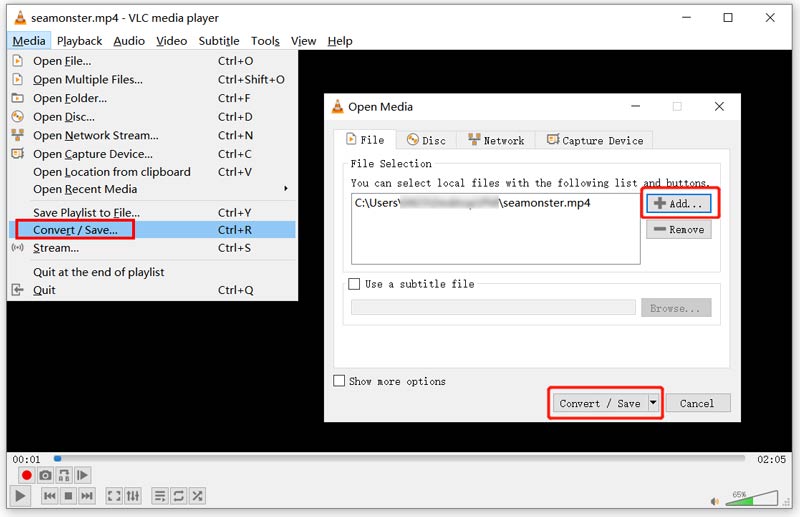
Klicken Sie im Popup-Konvertierungsfenster auf Ausgewähltes Profil bearbeiten Taste. Gehe zum Video-Codec im Profilbearbeitungsfenster. Drücke den Filter Klicken Sie auf die Registerkarte und scrollen Sie dann nach unten, um das Häkchen zu setzen Videotransformationsfilter und Videodrehfilter Boxen.
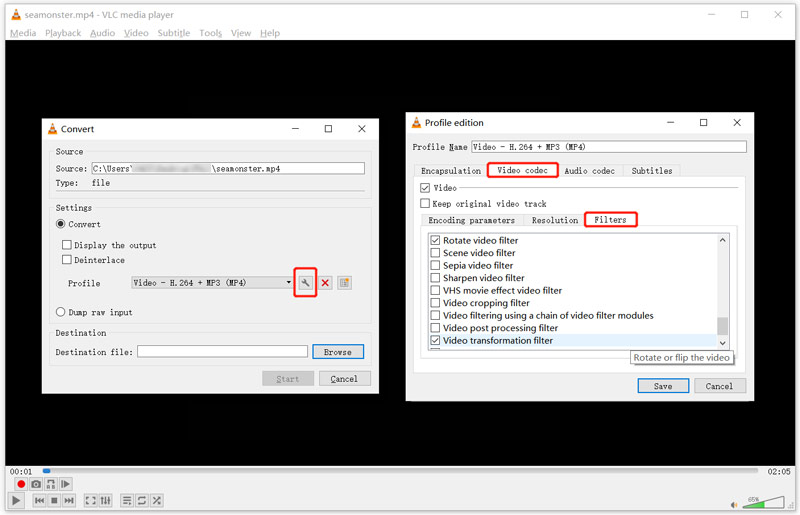
Klick auf das Audio-Codec Registerkarte und wählen Sie dann aus MP3 aus der Dropdown-Liste von Codec. Nach all diesen Vorgängen können Sie auf klicken Speichern Taste, um fortzufahren.
Sie werden dorthin zurückgebracht Konvertieren Fenster. Hier können Sie einen Zielordner für Ihr gedrehtes Video auswählen. Klicken Sie dann auf Start Klicken Sie auf die Schaltfläche, um dieses bearbeitete Video auf Ihrem Computer zu speichern.
Teil 3. Einfachere Möglichkeit, Ihr Video zu drehen und zu spiegeln
Wir müssen zugeben, dass es ziemlich komplex ist, ein gedrehtes Video im VLC Media Player zu speichern. Wenn Sie also ein Video spiegeln oder drehen möchten, können Sie sich an den Profi wenden Video Converter Ultimate. Es verfügt über einen Video-Rotator, mit dem Sie ein Video je nach Bedarf um 90 Grad, 180 Grad oder 270 Grad drehen und horizontal oder vertikal spiegeln können.
Laden Sie diesen Video Converter Ultimate kostenlos auf Ihren Windows-PC oder Mac herunter. Bitte öffnen Sie es und klicken Sie dann auf Werkzeugkasten Klicken Sie auf die Registerkarte, um weitere nützliche Tools anzuzeigen. Von ihnen aus können Sie die finden und verwenden Video-Rotator. Und dann wählen Sie es aus Video-Rotator Werkzeug unter dem Werkzeugkasten Tab, um Ihr Video umzudrehen.

Nachdem Sie auf den Video-Rotator geklickt haben, um ihn zu öffnen, können Sie Ihr Video hinzufügen, indem Sie auf das große Symbol klicken + Symbol im mittleren Teil. Es unterstützt alle gängigen Videoformate, einschließlich MP4, MOV, FLV, AVI, MKV, WMV und andere.
Dieser Videodreher ist mit einem integrierten Mediaplayer ausgestattet. Nachdem Sie Ihr Video geladen haben, wird es automatisch abgespielt. Sie können vier Optionen verwenden, um Videos frei zu spiegeln oder zu drehen.

Wenn Sie ein Video im richtigen Winkel drehen oder spiegeln, können Sie auf klicken Export Klicken Sie auf die Schaltfläche, um es auf Ihrem Computer zu speichern. Zuvor können Sie es auch umbenennen und verschiedene Video- und Audioeinstellungen anpassen.

Teil 4. FAQs zu VLC Rotate Flip Video
Kann man ein Video in VLC spiegeln?
Ja. Wie Sie oben sehen können, bietet Ihnen der VLC Media Player in der Dropdown-Liste „Transformieren“ die Option „Horizontal spiegeln“. ein Video spiegeln schnell.
Kann VLC ein Video auf einem Android-Telefon drehen?
Im Allgemeinen dreht VLC für Android ein Video automatisch entsprechend der Ausrichtung Ihres Telefons. Wenn Sie die Standard-Videoausrichtung des VLC anpassen und festlegen müssen, können Sie auf die Menüschaltfläche tippen, zu Einstellungen gehen und dann Ausrichtung des Videobildschirms auswählen. Sie können die gewünschte Option aus „Automatisch“, „Beim Start gesperrt“, „Querformat“ und „Hochformat“ auswählen.
Wie kann man ein Video auf einem iPhone frei drehen?
Sie können die in iOS integrierte Drehfunktion verwenden, um Ihr Video auf einem iPhone einfach zu drehen oder zu spiegeln. Öffnen Sie einfach Ihr Video in der Fotos-App, tippen Sie auf die Schaltfläche „Bearbeiten“ in der oberen rechten Ecke des Bildschirms und gehen Sie dann zu Ernte auf der rechten Seite der Symbolleiste unter Ihrem Video. Sie können auf das Dreh- oder Spiegelsymbol in der oberen linken Ecke tippen, um Ihr Video in den richtigen Winkel zu bringen.
Abschluss
Das oben Genannte sollte alles sein, was Sie lernen müssen Drehen und spiegeln Sie ein Video im VLC Media Player und speichern Sie es. Wenn Sie noch Fragen zum VLC-Rotationsvideo haben, können Sie uns eine Nachricht senden.
Was haltet Ihr von diesem Beitrag? Klicken Sie hier, um diesen Beitrag zu bewerten.
Exzellent
Bewertung: 4.5 / 5 (basierend auf 159 Stimmen)
Finden Sie weitere Lösungen
So drehen Sie ein Video in iMovie auf iPhone, iPad und Mac 3 Video-Rotator-Tools zum kostenlosen Drehen eines Videoclips online So spiegeln Sie ein Video in iMovie auf iPhone, iPad und Mac 2022 So drehen Sie ein Video auf iPhone, Android, Mac/PC und online So drehen Sie ein Video auf iPhone, Android, Mac/PC und online 3 einfachste Möglichkeiten, ein Video auf dem iPhone ohne Qualitätsverlust zu drehenRelative Artikel
- Video bearbeiten
- Top 10 MP4-Cutter für Windows, Mac, iPhone und Android-Geräte
- So drehen Sie ein Video in iMovie auf iPhone, iPad und Mac
- 3 Video-Rotator-Tools zum kostenlosen Drehen eines Videoclips online
- So spiegeln oder spiegeln Sie ein Video auf iPhone, Android und Mac/PC
- So spiegeln Sie ein Video in iMovie auf iPhone, iPad und Mac 2022
- Erfahren Sie, wie Sie ein Video im VLC Media Player drehen und spiegeln
- Teilen Sie Ihre große Videodatei mit den 3 besten Filmtrimmern 2022
- Detaillierte Anleitung zum Zuschneiden eines Videos auf einem Android-Telefon
- So schneiden Sie Teile eines Videos auf einem iPhone-Android-Computer aus
- Erfahren Sie, wie Sie einen Videoclip in Adobe After Effects 2022 schneiden



